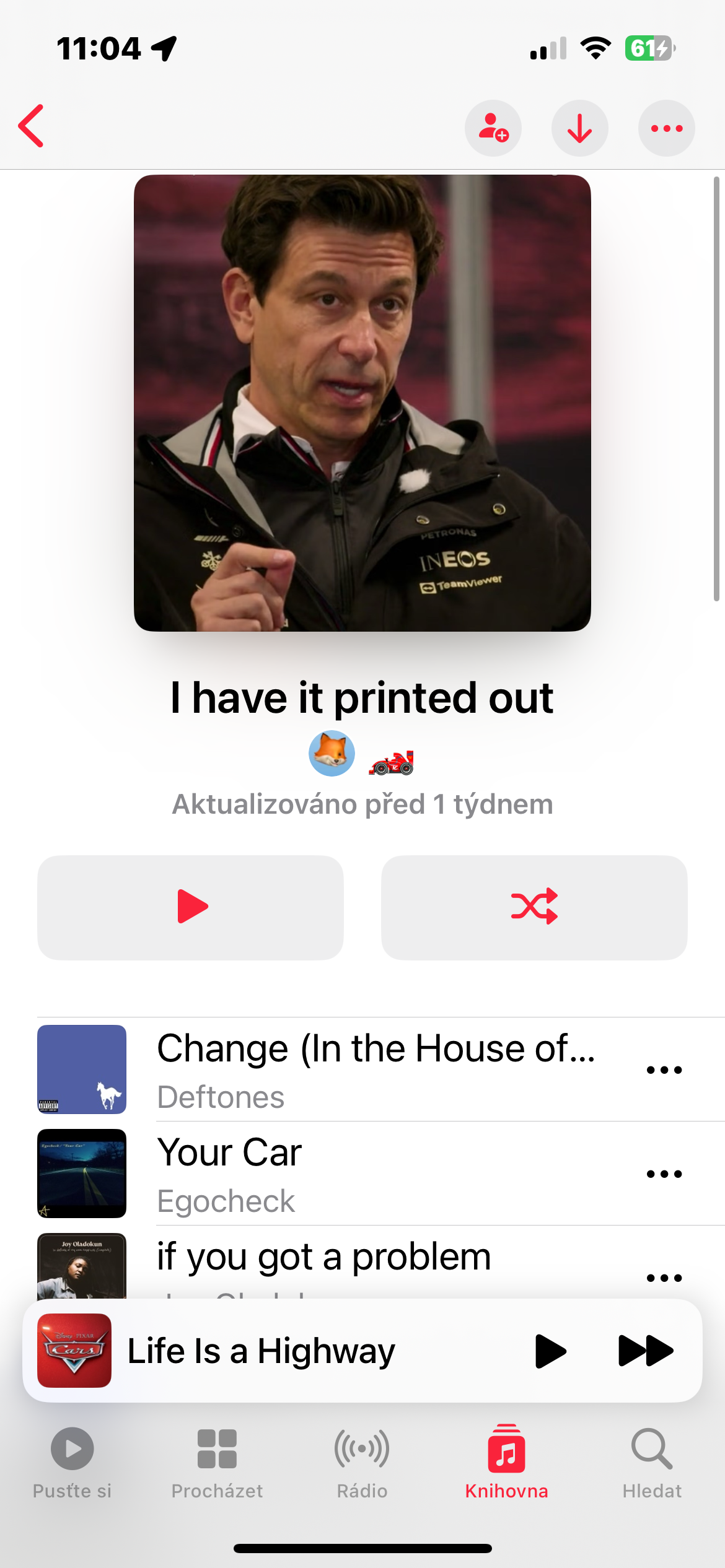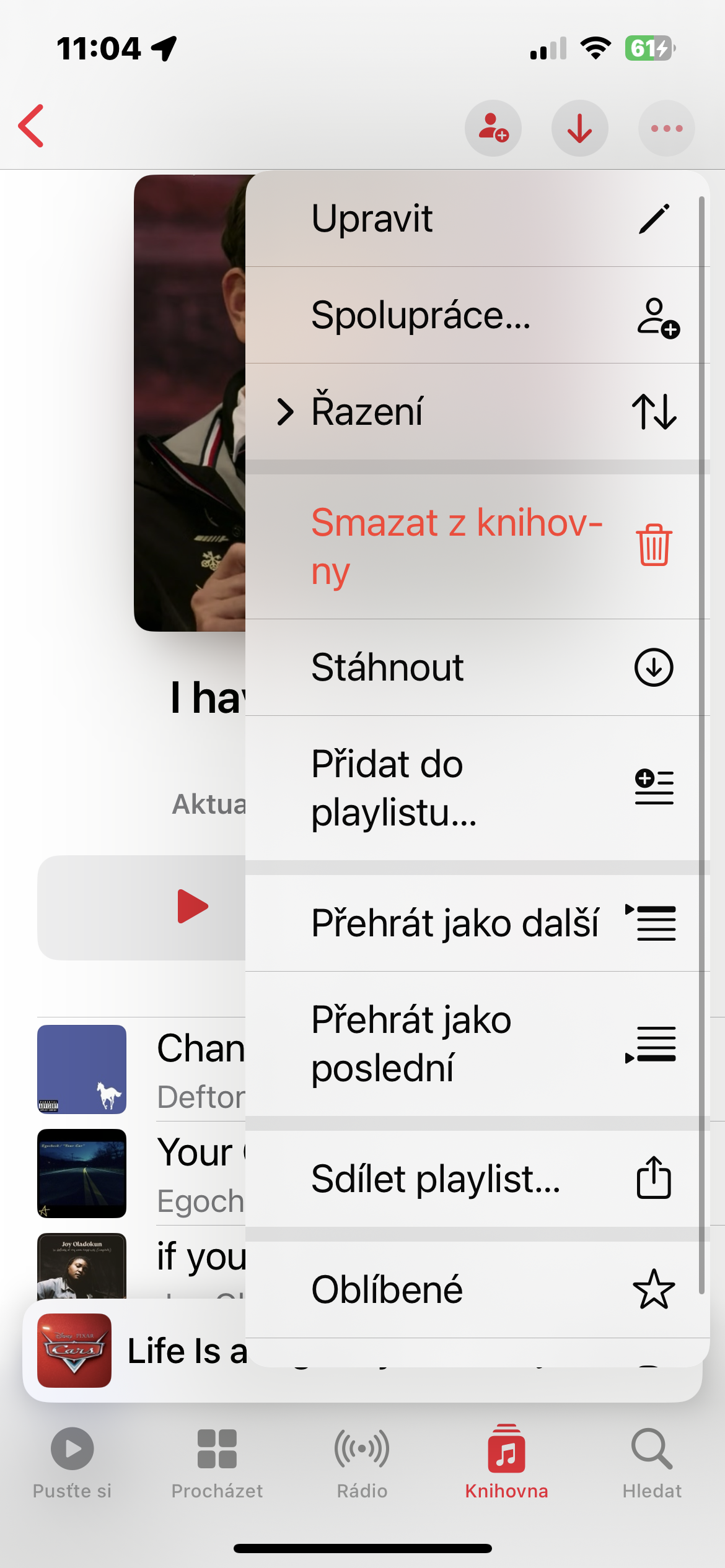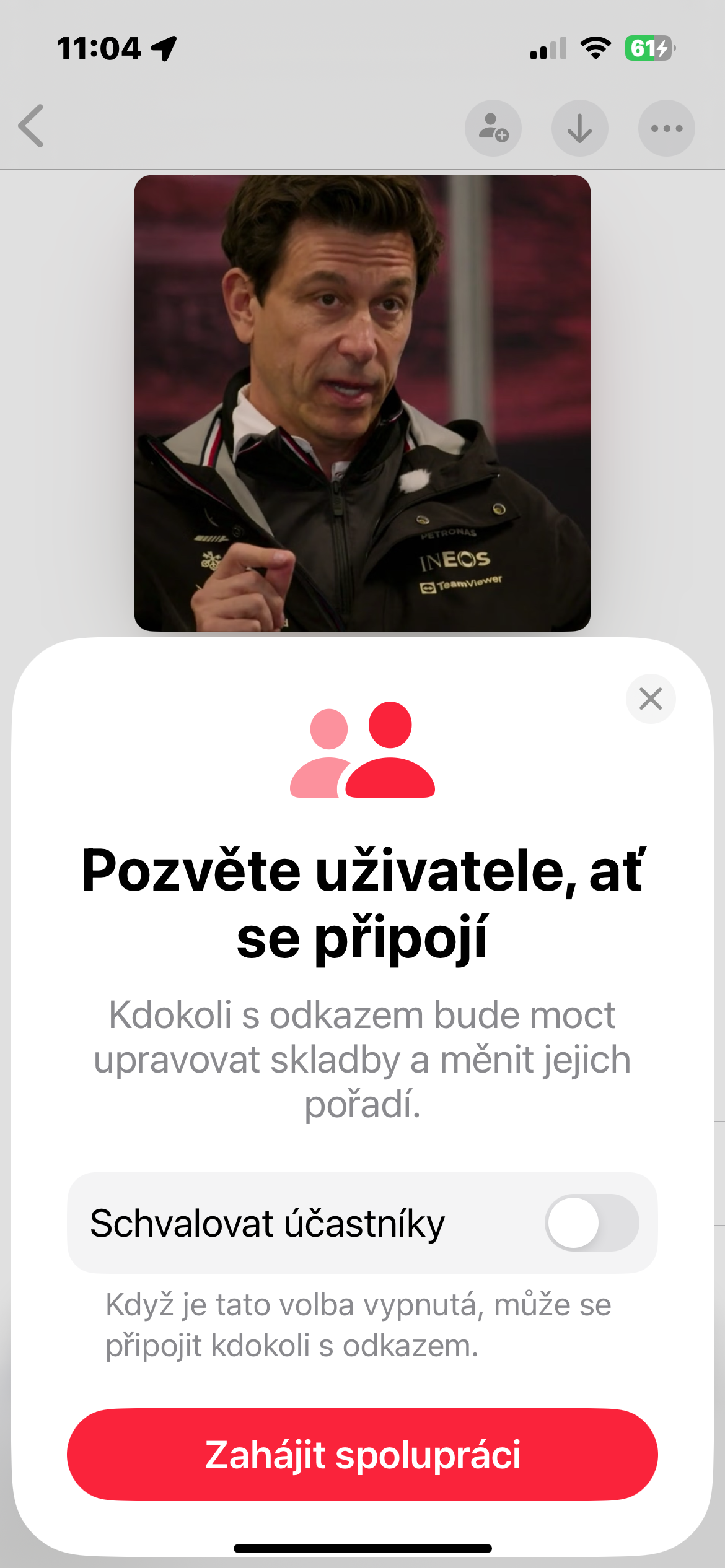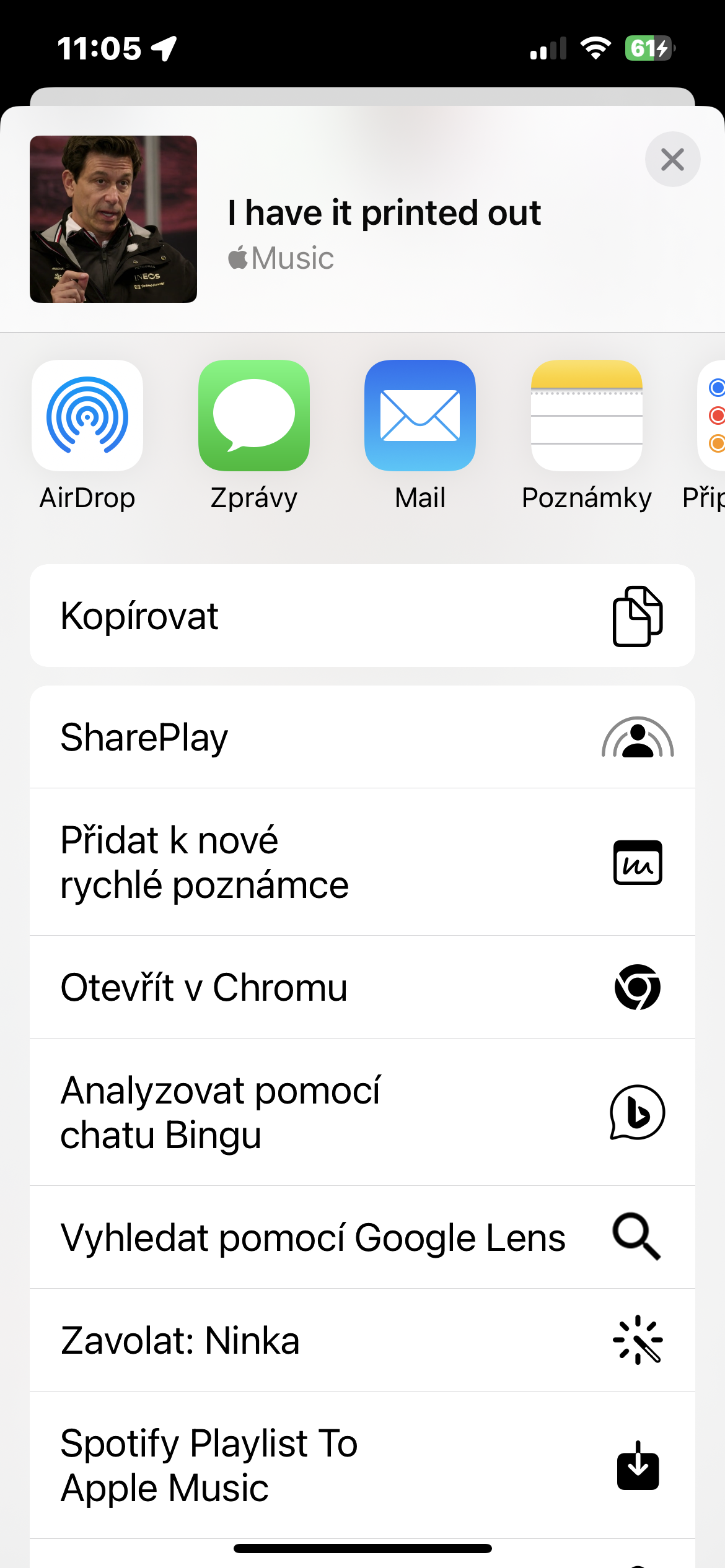Ang kolaborasyon sa ubang mga tiggamit gitanyag sa lain-laing mga lumad nga Apple apps ingon man sa mga third-party nga apps, gikan sa Notes and Reminders to Photos, Freeform, ug Files. Karon mahimo nimong idugang ang Apple Music app ngadto kanila, nga nagtugot kanimo nga magtinabangay sa mga playlist sa mga higala.
Mahimo nga interes nimo
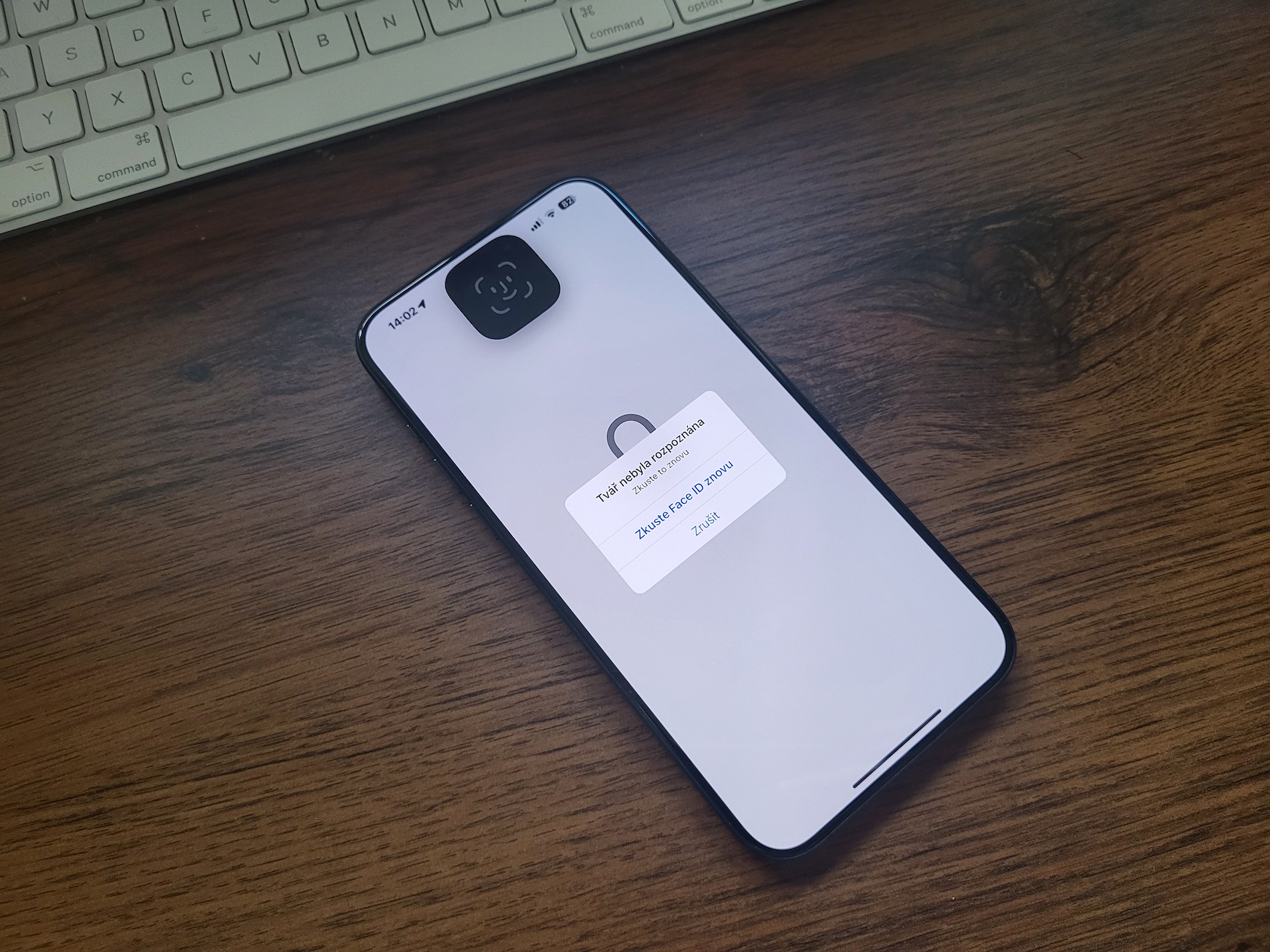
Ang kolaborasyon sa mga playlists wala mag-init sa dugay nga panahon sa beta nga mga bersyon sa iOS operating system sa sinugdanan, ug kini anaa lamang sa publiko sa mga bersyon sa iOS 17.3, iPadOS 17.3 ug macOS 14.3 Sonoma. Sa una nga tulo ka beta nga bersyon sa iOS 17.2, iPadOS 17.2 ug macOS 14.2 Sonoma halos hingpit nga magamit, apan kaniadtong Disyembre temporaryo nga gibutang kini sa Apple sa yelo. Bisan pa, kung naghimo ka mga kolaborasyon nga playlist sa panahon sa iOS 17.2, iPadOS 17.2, ug macOS 14.2 Sonoma betas, ibalik kini sa iOS 17.3, iPadOS 17.3, ug macOS 14.3 Sonoma. Kung nagsugod ka pa sa pagtinabangay sa mga playlist sa Apple Music, kami adunay usa ka giya alang kanimo.
Ang mga lakang sa ubos gipakita sa iPhone, apan ang proseso parehas sa iPad ug Mac. Ikaw ug ang ubang mga kolaborator mahimo usab nga adunay pinakabag-o nga Apple Music update nga nagdagan sa usa ka Android device, diin ang gipaambit nga mga playlists molihok nga mas daghan o dili kaayo sama sa makita sa ubos sa usa ka iPhone. Ang kooperasyon kay kondisyonal sa activated synchronization sa Apple Music library para sa tanang partisipante.
Kolaborasyon sa mga playlist sa Apple Music
Bisan kinsa sa usa ka gipaambit nga playlist mahimong makadugang, makahan-ay pag-usab, ug makatangtang sa mga kanta sama sa bisan unsang ubang naandan nga playlist sa Music app. Bisan pa, ang usa ka tabon sa playlist mahimo ra ipasibo sa tag-iya niini. Aron makasugod ug gipaambit nga playlist, paghimo ug bag-ong playlist o ablihi ang naa na. Unya tap sa icon nga tulo ka tuldok sa ibabaw nga tuo nga suok ug pilia Kolaborasyon.
Mahimo usab nimo i-on ang opsyon sa pag-apruba sa partisipante aron aprubahan ang bisan kinsa nga mosulay sa pag-apil sa playlist, bisan kung giimbitahan nimo sila. Kung dili nimo igsapayan ang bisan kinsa nga adunay link nga makaapil, biyai kini nga kapilian. Mahimo ka usab mag-tap sa Edit sunod sa imong ngalan para ilisan imong ngalan o litrato nga makita sa uban. Mahimo nimong i-link ang imbitasyon sa playlist share gikan sa share sheet pinaagi sa Messages, AirPlay, Mail ug uban pa o pinaagi sa pagkopya sa link ug pag-paste niini sa angay nga lugar.
Ang giimbitar nga kontak makadawat og pahibalo pinaagi sa pinili nga plataporma nga imong gigamit sa pagdawat sa imbitasyon sa gipaambit nga playlist. Kung gi-on nimo ang pag-apruba, kinahanglan pa nga hangyoon nga magkonektar.
 Adam Kos
Adam Kos